- מְחַבֵּר Abigail Brown [email protected].
- Public 2023-12-17 06:48.
- שונה לאחרונה 2025-01-24 12:10.
השעון החכם Samsung Gear S3 נשאר אחד המכשירים הפופולריים ביותר של החברה בשל המראה החיצוני הקשוח שלו שנראה כמו שעון רגיל, מבחר הפנים המרשימים שלו והתכונות הנסתרות שהופכות אותו לתענוג להחזיק ולהשתמש בו. להלן 10 מהתכונות הנסתרות השימושיות ביותר של Samsung Gear S3 שכדאי לדעת עליהן אם יש לך אחד מהשעונים החכמים האלה.
Wake up Gear S3 by Raising Your Wrist

ל-Gear S3 יש תכונה חיסכון בסוללה שמכבה את המסך לאחר פרק זמן מוגדר, אבל הרבה אנשים אוהבים להפעיל את תכונת הפנים תמידית כך שבכל פעם שהם מסתכלים בשעון הם רואים את השעה.אתה יכול ליהנות מהטוב משני העולמות על ידי הפעלת תכונת תנועת ההתעוררות.
תכונה זו מפעילה את לוח השעון בכל פעם שאתה מרים את פרק כף היד אליך. כדי להפעיל את זה, פשוט הקש הגדרות > Advanced > תנועת התעוררות.
שמור על השעון כל הזמן
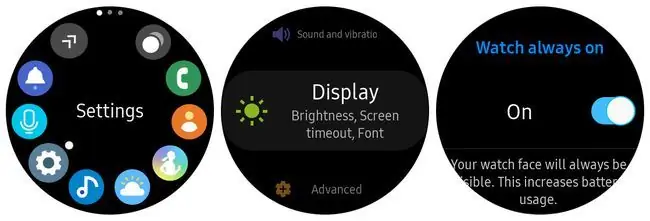
תוכל למנוע את כיבוי לוח השעון כאשר אתה מניח את היד. הגדרה זו מומלצת רק אם אתה בדרך כלל שומר את השעון שלך בטעינה בכל פעם שאתה בבית או בעבודה. אחרת, סוללת השעון מחזיקה מעמד רק לשבריר כל עוד היא מחזיקה מעמד אם לא השתמשת בתכונה ה-תמיד דולקת.
כדי להפעיל תכונה זו, פשוט הקש הגדרות > Display > צפה תמיד פועל, לאחר מכן הקש על מתג ההחלפה כדי להפעיל צפה תמיד פועל.
חסוך זמן עם אפליקציות לפתיחה אוטומטית
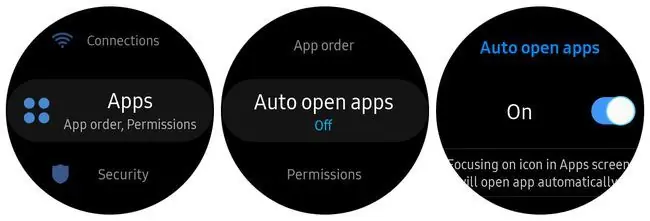
כדי לפתוח אפליקציה ב-Samsung Gear S3, אתה בדרך כלל צריך ללחוץ על לחצן הבית, לגלול אל האפליקציה הרצויה במגירת האפליקציות ולאחר מכן להקיש על סמל האפליקציה כדי לפתוח אותה. תוכל להימנע מהשלב האחרון על ידי הפעלת פתיחה אוטומטית של אפליקציות.
כדי להפעיל תכונה זו, הקש על הגדרות > Apps > פתיחת אפליקציות אוטומטית, לאחר מכן הקש על מתג ההחלפה כדי להפעיל פתיחה אוטומטית של אפליקציות.
עכשיו אתה יכול לבצע את אותו הנוהל כמו לעיל כדי לפתוח אפליקציה, אבל במקום להקיש על הסמל, פשוט המתן עד שהנקודה הלבנה תהבהב, והאפליקציה תיפתח אוטומטית.
האזנה למוזיקה ללא הטלפון
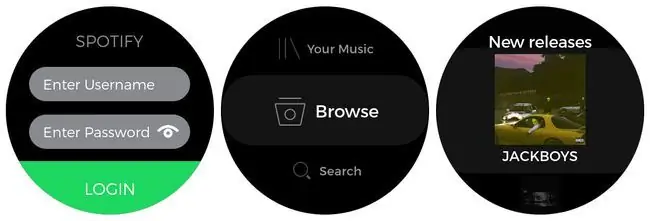
כברירת מחדל, אפליקציית המוזיקה של Samsung Gear S3 שלך מנגנת שירים המאוחסנים בסמארטפון שלך. עם זאת, אתה יכול להאזין למוזיקה ללא הטלפון שלך מכיוון שה-Samsung Gear S3 מסוגל ל-Wi-Fi, ואפליקציית Spotify עבור Gear S3 מספקת תכונה לגלישה והשמעת מוזיקה ישירות מהטלפון שלך.
השתמש באפליקציית Galaxy Wearable בטלפון שלך כדי להתקין את אפליקציית Spotify בשעון החכם שלך. אתה צריך להיכנס מהשעון שלך. אתה יכול למצוא את המזהה לשימוש באפשרות הגדר סיסמת מכשיר בתפריט בהגדרות בחשבון Spotify שלך.
אם לא הגדרת סיסמת מכשיר עבור חשבונך, עבור על ההליך לפני שתמשיך הלאה.
לאחר שתתחבר מה-Gear S3 שלך, תוכל להשאיר את הטלפון שלך בבית. כל עוד יש לך גישה ל-Wi-Fi, השעון החכם שלך יכול לגלוש ולהשמיע כל מוזיקה מחשבון Spotify שלך.
תוכל להאזין למוזיקה ללא חיבור Wi-Fi וללא הטלפון שלך על ידי שימוש באפליקציית Spotify בשעון החכם שלך כדי להוריד שירים או רשימות השמעה ישירות למכשיר.
האזן למוזיקה וביצוע שיחות עם אוזניות בלוטות'
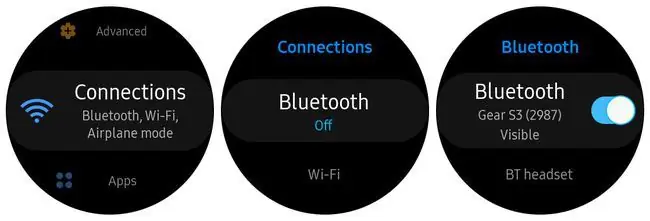
האזנה למוזיקה מהשעון החכם שלך היא נהדרת, אבל אתה לא רוצה שכולם בסביבה ישמעו אותה. אם אתה בחדר כושר או במקום אחר בפומבי, אתה יכול להתאים אוזניות Bluetooth לשעון החכם שלך על ידי הפעלת Bluetooth. כדי לעשות זאת, פשוט הקש על הגדרות > חיבורים > Bluetooth ולאחר מכן הקש על מתג ההחלפה כדי לסובב אותו עַל.
Bluetooth בדרך כלל כבר מופעל אם אתה משתמש בו כדי לחבר את השעון החכם שלך לטלפון שלך.
תצלום מסך

קיבלת הודעת טקסט חשובה שברצונך לשתף עם מישהו אחר? תוכל לצלם במהירות צילום מסך ב-Gear S3 שלך על ידי החזקת לחצן Home תוך כדי החלקת אצבע אחת על פני המסך.
זה דורש קצת תרגול כדי לעשות זאת בזמן שאתה לובש את הטלפון, אבל אם אתה ימני, לחץ על הלחצן Home עם האגודל שלך, והחלק את קצה אצבע מורה משמאל לימין על פני המסך. אתה רואה תמונה קטנה מופיעה כאשר השעון מצלם את צילום המסך.
קיצור דרך לחצן הבית
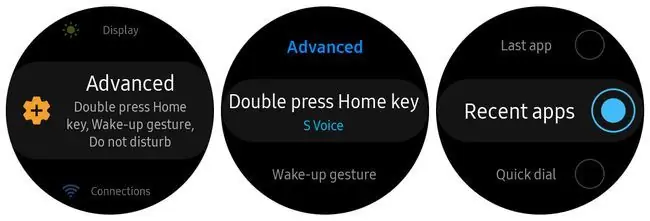
נמאס לכם לגלול במגירת האפליקציות עם הלוח כדי למצוא את אותה אפליקציה בה אתם משתמשים כל הזמן? אתה יכול לקבל גישה מיידית ליישומים המועדפים עליך על ידי לחיצה כפולה על לחצן Home.
הקש על הגדרות > Advanced > לחץ פעמיים על מקש הבית, ולאחר מכן גלול ל- אפליקציות אחרונות ובחרו אפליקציה. עכשיו אתה יכול ללחוץ פעמיים על מקש Home ולהשתמש בלוח הלוח כדי לגלול בין היישומים שבהם השתמשת לאחרונה ולבחור בו.
אתה יכול במקום זאת להגדיר את מקש הבית ללחוץ פעמיים לפתוח כל אפליקציה אחרת באופן מיידי, כולל מזג אוויר, Spotify, הגדרות, גלריה ועוד.
לעולם אל תאבד את הטלפון שלך עם Find My Phone
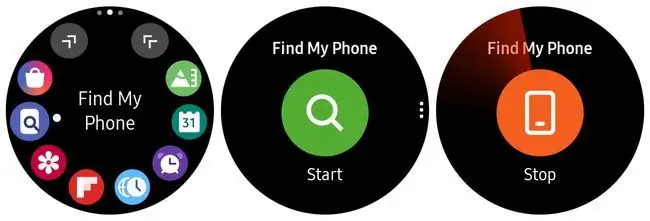
תודות לאפליקציית Find My Phone המובנית, לעולם לא תצטרך לדאוג אם תאבד את המכשיר שלך שוב. פתח אותו מספריית האפליקציות והקש על הסמל זכוכית מגדלת. הטלפון שלך אמור להתחיל לצלצל חזק כדי שתוכל לאתר אותו.
אם אינך ליד הטלפון שלך, הקש על שלושת הנקודות מימין לסמל, ולאחר מכן הקש על אתר טלפון לאיתור גיאוגרפי של המכשיר שלך ולראות את מיקומו.
עליך להפעיל את שירות Find My Device ב-Android שלך כדי שתכונה זו תפעל כראוי.
לעולם אל תפחד עם שלח בקשות SOS
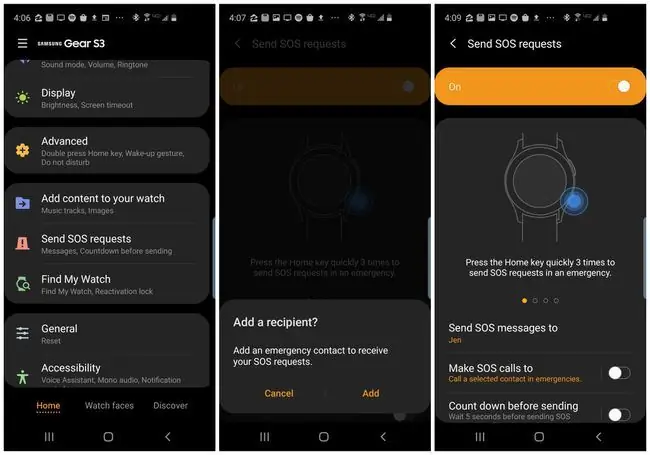
אם אתה מוצא את עצמך לעתים קרובות הולך במגרש חניה חשוך אחרי העבודה, או שאתה צריך לבקר בשכונות מוזרות כלשהן, אולי תרצה לדעת על התכונה Send SOS Requests ב-Gear S3 שלך. כאשר תכונה זו מופעלת, תוכל להקיש על הלחצן Home שלוש פעמים כדי שהשעון החכם שלך יתקשר מיד לאיש הקשר שלך לשעת חירום כדי ליידע אותם שאתה בבעיה.
כדי להגדיר תכונה זו, פתח את אפליקציית Galaxy Wearable בטלפון שלך ולאחר מכן הקש על שלח בקשות SOS > שלח הודעות SOS ל והזן את איש הקשר החירום שבו ברצונך להשתמש.
תוכל גם להשתמש ב-911 כאיש הקשר שלך לשעת חירום, כמו גם להגדיר אם אתה רוצה שהאפליקציה תחכה חמש שניות לפני שתתקשר כדי שיהיה לך זמן לבטל את השיחה אם אתה צריך.
השתקה בקלות את הטלפון והשעון החכם שלך

Samsung Gear S3 שלך מגיע עם שלושה מצבי שקט:
- אל תפריע: כל ההתראות כבויות, למעט אזעקות.
- מצב תיאטרון: כל ההתראות והצלילים מושבתים, כולל אזעקות. הצפייה פועלת תמיד ומחוות ההשכמה מושבתות.
- מצב לילה טוב: זהה למצב קולנוע, אלא שאתה עדיין מקבל אזעקות כלשהן (כדי שלא תאחר לעבודה).
כדי להפעיל כל אחד מהמצבים האלה, הקש על הגדרות > Advanced, ולאחר מכן גלול מטה כדי להקיש על אל תפריע , מצב תיאטרון, או מצב לילה טוב כדי להפעיל אותו.
Enabling 'נא לא להפריע' מאפשר זאת גם בטלפון שלך אם הפעלת את התכונה Sync אל תפריע באפליקציית Galaxy Wearable אחרת בטלפון Sync הגדרות סעיף.






